Shaxda tusmada
Haddii sida kaliya ee aad ku garan karto abuurista shaandhada Google Sheets ay tahay aaladda caadiga ah, waxaan kuu hayaa yaab. :) Kaalay ila sahamin shaqada FILTER. Waxaa jira habab badan oo diyaarsan oo aad amaahan karto, oo ay weheliso qalab cusub oo awood leh oo si weyn u dhammaystiraya qalabka shaandhaynta. >
>Wakhti ka hor waxaan sharaxnay sida loo sifeeyo Google Sheets iyadoo la isticmaalayo qalabka caadiga ah. Waxaan soo sheegnay sida loo shaandheeyo qiime ahaan iyo xaalad ahaan. Si kastaba ha ahaatee, xaashiyaha xaashida ah ayaa had iyo jeer ku jira wax ka badan inta aan ognahay. Oo markan waxaan kula sahamin doonaa shaqada Google Sheets FILTER
>Kama heli doontid Excel, marka waa hubaal in la hubiyo.>- >
FILTER in Google Sheets wuxuu baadhayaa xogtaada oo soo celisa macluumaadka loo baahan yahay ee buuxinaya shuruudahaaga.
>Si ka duwan shaandhada caadiga ah ee Google Sheets, shaqadu maaha ku samee wax kasta xogtaada asalka ah. Waxay koobiyaysaa safafka la helay oo ay dhigaysaa meel kasta oo aad ka dhisto qaacidada.Syntaxku aad buu u fudud yahay mar haddii dood kastaa iskeed u hadasho:
= FILTER(range, condition1, [condition2, ...])- >
- > kala duwan waa xogta aad rabto inaad shaandhayso. Loo baahan yahay.
- sharciga1 waa tiir ama saf oo ay la socdaan shuruudaha RUN/BEEN AH ee ay tahay inay hoos yimaadaan. Loo baahan yahay.
- xaalad2,... , iwm., u taagan tiirar/ safaf kale iyo/ama shuruudo kale. Ikhtiyaar ah.
Fiiro gaar ah. Mid walba xaalad waa in ay la siman tahay kala duwanaanshaha .
Ogow. Haddii aad isticmaasho shuruudo badan, dhammaantood waa inay noqdaan tiirar ama saf. Shaqada FILTER Sheets Google ma ogola xaalado isku dhafan.
Hadda, iyadoo qoraalladan maskaxda lagu hayo, aan aragno sida ay xujooyinku u qaabeeyaan qaabab kala duwan.
Sida loo isticmaalo FILTER function Google Sheets
Waxaan doonayaa inaan ku tuso dhammaan Tusaalooyinka marka aan shaandhaynayo miis yar oo aan la socdo dalabaadka qaarkood:
> 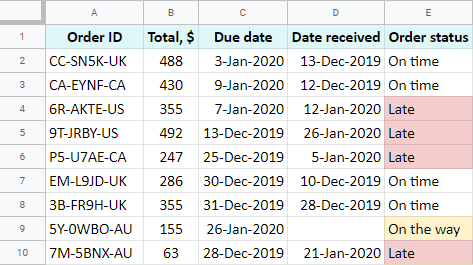 >> 11>Sida loogu shaandheeyo Google Sheets qoraal ahaan >Tusaale 1. Qoraalku waa sax > Marka hore, waxaan weydiin doonaa shaqada inay muujiso kaliya amarrada socda. Waxaan galaa inta u dhaxaysa si aan u shaandheeyo - A1:E20 -kadibna dejiyaa xaalada - tiirka E waa inuu la mid yahay Late :
>> 11>Sida loogu shaandheeyo Google Sheets qoraal ahaan >Tusaale 1. Qoraalku waa sax > Marka hore, waxaan weydiin doonaa shaqada inay muujiso kaliya amarrada socda. Waxaan galaa inta u dhaxaysa si aan u shaandheeyo - A1:E20 -kadibna dejiyaa xaalada - tiirka E waa inuu la mid yahay Late :
=FILTER(A1:E20,E1:E20="Late") <3 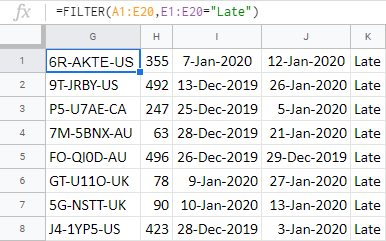
Tusaale 2. Qoraalku maaha
> Waxaan waydiisan karaa shaqada inay i hesho dhammaan dalabaadka laakiin kuwa soo daahay. Taas awgeed, waxaan u baahanahay shaqaale isbarbardhig gaar ah () oo macneheedu yahay aan la simin : =FILTER(A1:E20,E1:E20"Late")
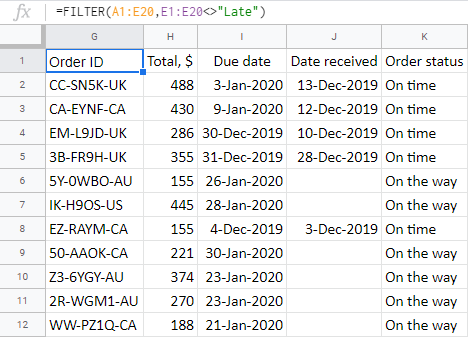
Tusaale 3. Qoraal ka kooban
Hadda waxaan jeclaan lahaa inaan ku tuso sida loo dhiso shaqada FILTER Sheets Google ee ku salaysan ciyaarta qayb ahaan. Ama si kale haddii loo dhigo - haddii qoraalku ka kooban yahay .
Ma dareentay in aqoonsiga dalbashada ee tiirka A uu ka kooban yahay soo gaabin waddan dhammaadkooda? Aan abuurno qaacido si loo soo saaro kaliyadalabaadka laga soo raray Kanada ( CA ))
Caadiyan, waxaad hawshan u isticmaali lahayd xarfo calaamado ah. Laakin marka ay timaado qaacidada FILTER-ka, waa RAADI iyo RAADI shaqooyinka sidaan u shaqeeya.
Talo. Haddii aad doorbidi lahayd inaad iska ilaaliso buul kale oo aad qabato marka aad ku shaandhaynayso dhacdooyinka kalmadaha fudud, xor u noqo inaad tijaabiso ku-darka lagu sharraxay dhamaadka.
Ogow. Haddii keeska qoraalku muhiim yahay, isticmaal FIND, haddii kale, dooro SEARCH.
Shaqada SEARCH waxay si fiican u qaban doontaa tusaale ahaan mar haddii kiiska qoraalku aanu khusayn:
= SEARCH Waxaan rabaa inaan helo Runtii waa muhiim in lagu soo duubo xigashooyin laba jibaaran: "ca" . Loo baahan yahay.Ka dib markii la ururiyo dhammaan qaybahaas, waxaan helay natiijada la rabo:
0> =FILTER(A1:E20,SEARCH("ca",A1:A20,8)) 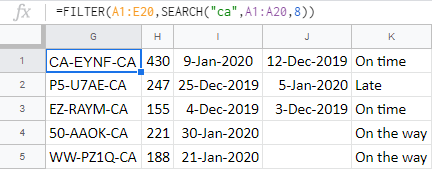
Sida taariikhda iyo wakhtiga loogu shaandheeyo Google Sheets
Ku sifaynta taariikhda iyo wakhtiga sidoo kale waxay u baahantahay isticmaalhawlo dheeraad ah. Iyada oo ku xidhan shuruudahaaga, waxa laga yaabaa inaad u baahato inaad geliso DAY, MONTH, YEAR, ama xataa TAARIIKHDA iyo TIME shaqada ugu wayn ee Google Sheets FILTER
> Talo. Haddi aanad kuwan aqoon u lahayn ama had iyo jeer aad isku qasto waxyaalaha taariikhaha - walwal ma leh. Qalabka lagu sifeeyay dhamaadka uma baahna wax hawl ah gabi ahaanba.Tusaale 1. Taariikhdu waa
Si aan u helo amarradan la filayo 9 Janaayo 2020, waxaan ku casuumi doonaa shaqada DATE:
> =FILTER(A1:E20,C1:C20=DATE(2020,1,9)) > 18>Fiiro gaar ah. Tani waxay shaqeysaa kaliya haddii unugyadaada aysan ku jirin cutubyo waqti ah oo ay la socdaan taariikhda (waxaad ku dari kartaa xaashida si caadi ah). Si aad u hubiso, kaliya dooro unug oo hubi waxa ka muuqda baararka qaacidada:
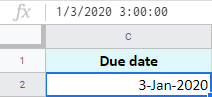
Haddii wakhtigu jiro oo ka saaristu aanay ahayn ikhtiyaar, waa inaad isticmaashaa midkoodna QUERY ama xaalad aad u adag oo ku jirta shaqadaada Google Sheets FILTER, sida tan:
> =FILTER(A1:E20,C1:C20>=DATE(2020,1,9),C1:C20 >>> Talo. Waxaan si faahfaahsan uga hadlayaa xaalado badan xagga hoose.
Tusaale 2. Taariikhdu waxay ka kooban tahay
Haddii aad xiisaynayso bil gaar ah ama sannad keliya, waxaad ku heli kartaa hawlo BISHA iyo SANADKA. Si sax ah u geli tirada taariikhaha leh ( C1:C20 ) oo sheeg tirada bisha (ama sanadka) ay la mid tahay ( =1 ):
0> =FILTER(A1:E20,MONTH(C1:C20)=1) 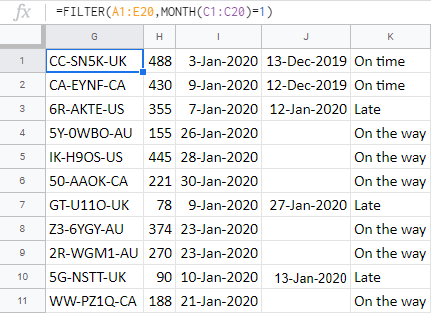
Tusaale 3. Taariikhdu waa ka hor/ka dib
Si aad u hesho xogta dhacaysa ka hor ama ka dib taariikhda la cayimay, waxaad u baahan doontaa TAARIIKHDA shaqada iyo isbarbardhigga hawlwadeennada sida weynka badan (>), ka weyn ama le'eg (>=), ka yar (<), ka yar ama la mid ah (<=)
Waa kuwan amarada la helay iyo wixii ka dambeeya 1da Janaayo 2020:
> =FILTER(A1:E20,D1:D20>=DATE(2020,1,1))>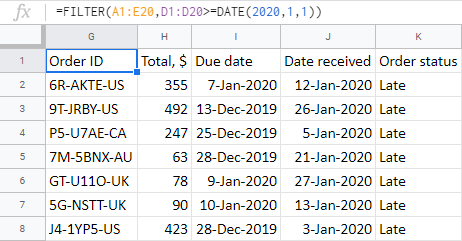 > Dabcan, waxaad si fudud ugu beddeli kartaa DATE MONTH ama SANADKA halkan. Natiijadu kama duwana tan sare:>
> Dabcan, waxaad si fudud ugu beddeli kartaa DATE MONTH ama SANADKA halkan. Natiijadu kama duwana tan sare:> =FILTER(A1:E20,YEAR(D1:D20)>=2020)> =FILTER(A1:E20,YEAR(D1:D20)>=2020)>Tusaale 4. Waqtiga>Marka lagu shaandhaynayo Google Sheets waqti ahaan, layligu waa isla sida taariikhaha. Waxaad isticmaashaa shaqada TIME ee dheeraadka ah.Tusaale ahaan, si aad u heshid maalmo keliya oo wata shaambad wakhti ka dib 2:00 duhurnimo, qaacidadu waxay noqon doontaa:
=FILTER(A1:B10,A1:A10>TIME(14,0,0))
>
Si kastaba ha ahaatee, marka ay timaado isticmaalka shaqada HOUR (sida MONTH ee taariikhaha), ciyaartu way yara beddeshaa. Waqtigu waa dhib ku filan yahay xaashida xaashida, sidaas darteed dhowr hagaajin ayaa loo baahan yahay.
Si aad u soo celiso dhammaan safafka waqtiyada u dhexeeya 2:00 PM iyo 12:00 PM , samee tan:
- >>Ku xidh kala-duwanaanshaha shaambada wakhtiga ( A1:A10 )) hawl SAACAD gaar ah. Tani waxay tusin doontaa halka aad ka eegayso.
- kadibna ku dar hawl SAACAD kale si aad wakhtiga u dejiso.
=FILTER(A1:B10,HOUR(A1:A10)>=HOUR("2:00:00 PM"))>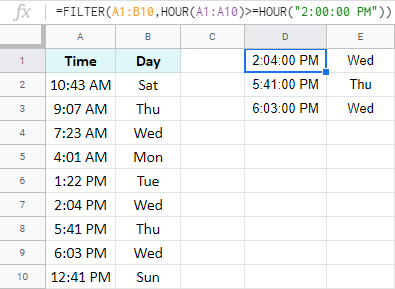 >> Talo . U fiirso in natiijada aysan ku jirin 12:41 PM? Taasi waa sababta oo ah xaashida faafinta waxay ula dhaqantaa sida 00:41oo ka yar 2:00.
>> Talo . U fiirso in natiijada aysan ku jirin 12:41 PM? Taasi waa sababta oo ah xaashida faafinta waxay ula dhaqantaa sida 00:41oo ka yar 2:00.Hadii aad hesho xal aad u qurux badan, fadlan ku wadaag qaybta faallooyinka ee hooseformula, waxaad u baahan tahay inaad geliso shuruudda sida: hadday kelmad ama qaybteeda, taariikhda iwm Sababtoo ah intii aad wax walba ku qori lahayd, waxaad si fudud u tixraaci kartaa unugyo leh shuruudo.
Xusuuso sida aan u raadiyay dhammaan amarrada soo daahay? Waxaan si dhakhso ah u tixraaci karaa E4 qoraalka Late si aan isku mid u sameeyo:
> =FILTER(A1:E20,E1:E20=E4)Natiijadu gabi ahaanba kama duwanaan doonto:
27>
> Waxaad ku celin kartaa tan dhammaan qaacidooyinka aan soo sheegnay. Tusaale ahaan, iska ilaali inaad ku darto hawlo badan sida DATE oo kaliya tixraac unugga taariikhda xiisaha leh: =FILTER(A1:E20,C1:C20=C15)
=FILTER(Orders!A1:E20,Orders!C1:C20=Orders!C15)Google Sheets FILTER formula oo leh shuruudo badan
In kasta oo aan inta badan isticmaalay hal shuruud dhammaan noocyada shaandhaynta Google Sheets ka hor, waxay u badan tahay. in aad u baahan doonto inaad miis ku shaandhayso shuruudo dhawr ah markiiba
>Tusaale 1. Waxay u dhaxaysaa macquulSi aad u hesho dhammaan safafka u dhexeeya laba lambar/taariikh/wakhti, ikhtiyaarka ah doodaha shaqadu waxay ku iman doonaan anfaca - condition2 , condition3 , iwm Waxaan soo celinayaa kaliya amarradaas oo igu kacay wax ka badan $250 balse ka yar $350:
=FILTER(A1:E20,B1:B20>=250,B1:B20<350)
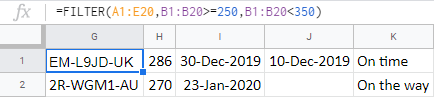
Tusaale 2. AMA macquulka ahGoogle Sheets FILTER function
Nasiib darrose, si loo helo dhammaan safafka ay ku jiraan diiwaanno kala duwan oo ku jira tiir xiiso leh, qaabkii hore ma yeeli doono. Haddaba sidee baan u hubin karaa dhammaan dalabaadka ku socda jidkooda iyo kuwa soo daahay?
Haddii aan isku dayo qaabkii hore oo aan galo xaalad kasta oo dalbo xaalad gaar ah, waxaan heli doonaa qaladka #N/A:
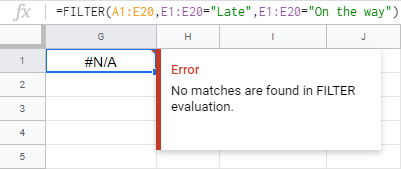 >Sidaas darteed, si loo saxo AMA macquulka ah ee shaqada FILTER, waa inaan labadan qodob ku soo koobaa hal shuruud:>
>Sidaas darteed, si loo saxo AMA macquulka ah ee shaqada FILTER, waa inaan labadan qodob ku soo koobaa hal shuruud:> =FILTER(A1:E20,(E1:E20="Late")+(E1:E20="On the way"))0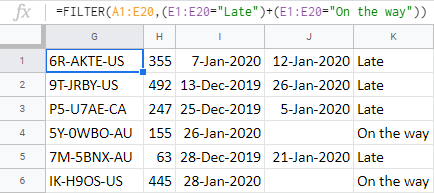 >
>Ku dar filter xaashida Google tiirar badan
Waxa xataa aad ugu dhaw in lagu dabaqo dhawr shuruudood oo hal tiir ah ayaa abuuraya shaandhaynta xaashida Google ee tiirar badan.
Dooduhu waa isku mid. Laakiin qayb kasta oo cusub oo qaacidada ka mid ah waxay u baahan tahay kala duwanaansho cusub oo leh shuruudaheeda.
Aynu isku dayno oo aynu samayno FILTER ee ku jira Google Sheets soo celinta dalabaadka hoos yimaada dhammaan xeerarka soo socda:
> 24>>> Waa inay noqdaan $200-400 qiimahoodu: A1:E20,B1:B20>=200,B1:B20<=400
MONTH(C1:C20)=1
E1:E20="on the way"
Nasiib wanaag, waxaanu haysanaa xal ka fiican oo ka gudbaya labada Google Sheets FILTER function iyo qalabkooda caadiga ah — Multiple VLOOKUP Matches.
Ha ku wareerin magaceeda. Waxay u egtahay shaqada Google Sheets VLOOKUP sababtoo ah waxay raadisaa tabarro. Sida shaqada FILTER ay qabato. Sida aan kor ku sameeyay.
Waa kuwan 5 faa'iidooyinka ugu waaweyn ee aaladda marka loo eego shaqada Google Sheets FILTER:
> 24>> Waxaad ku guulaysatay Waa in aan ka fikirin shaqeeyayaasha xaaladaha kala duwan- kaliya ka dooro midliiska:> 25>> 3> > 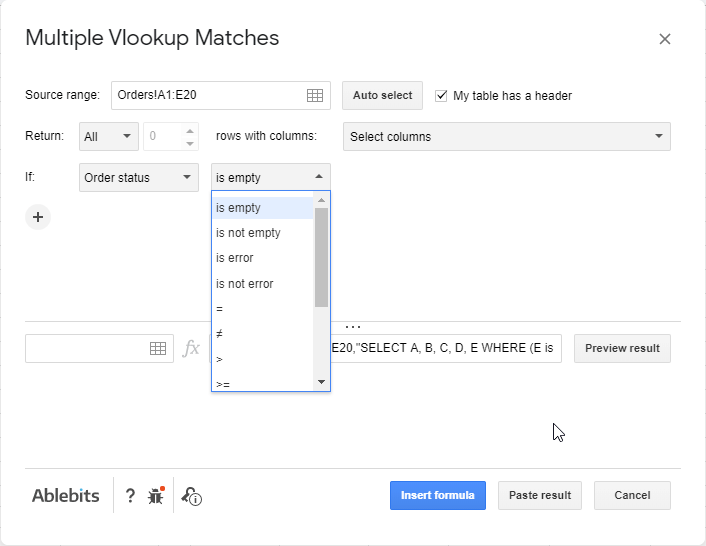 > 32> Geli taariikhaha iyo wakhtiga sidaad had iyo jeer u sameyso xaashida xaashida - ma jiraan hawlo gaar ah oo dheeraad ah:
> 32> Geli taariikhaha iyo wakhtiga sidaad had iyo jeer u sameyso xaashida xaashida - ma jiraan hawlo gaar ah oo dheeraad ah:
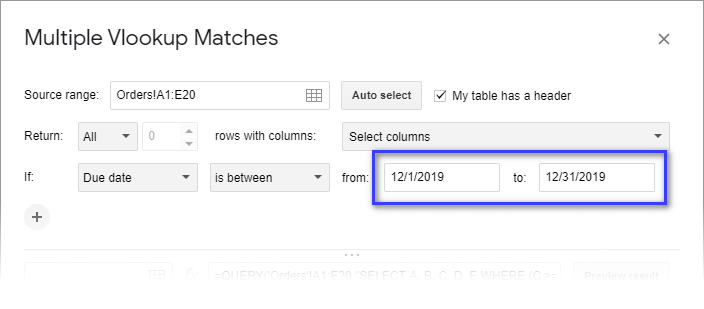
> 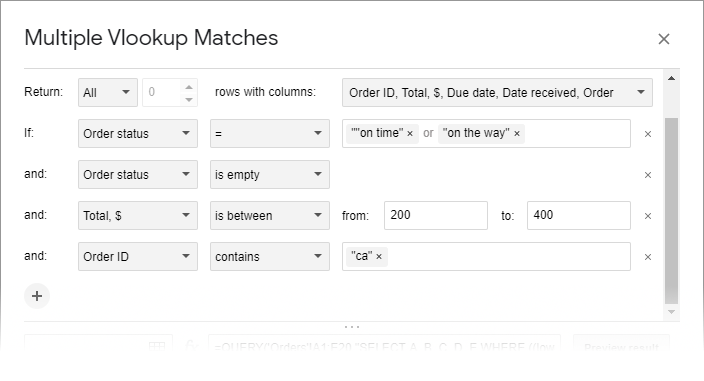 >
>
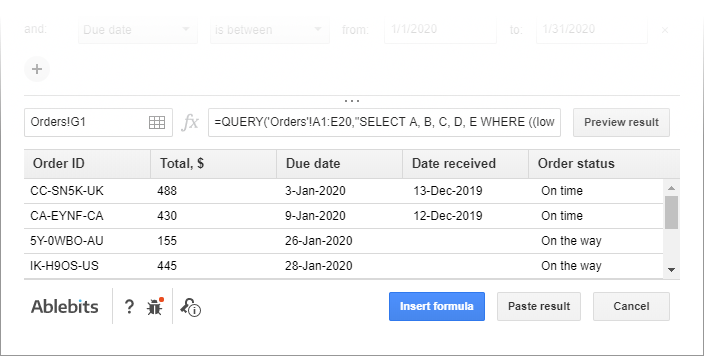 > U hel natiijada sida qiyamka amasidii diyaar loo sameeyay formula.>Runtii waxaan kugu dhiirigelinayaa inaad rakibto Multiple VLOOKUP waa u dhigma oo tag. Si aad u eegto dookhyadeeda dhow, booqo boggeeda casharrada ama daawo muuqaal tilmaameed gaar ah:>
> U hel natiijada sida qiyamka amasidii diyaar loo sameeyay formula.>Runtii waxaan kugu dhiirigelinayaa inaad rakibto Multiple VLOOKUP waa u dhigma oo tag. Si aad u eegto dookhyadeeda dhow, booqo boggeeda casharrada ama daawo muuqaal tilmaameed gaar ah:>
